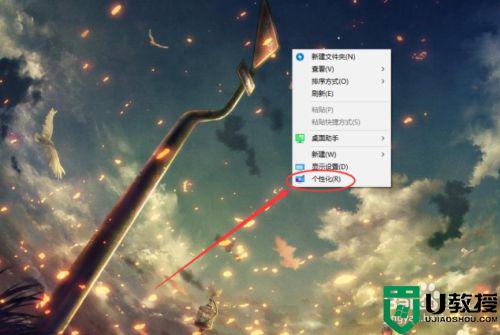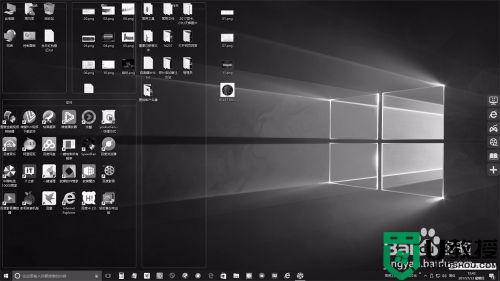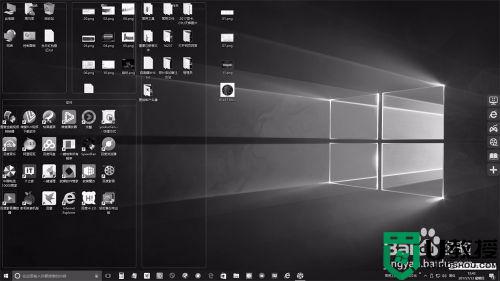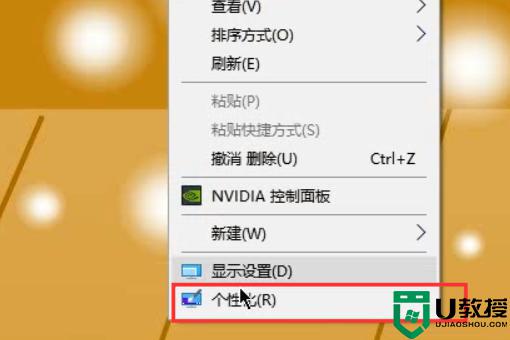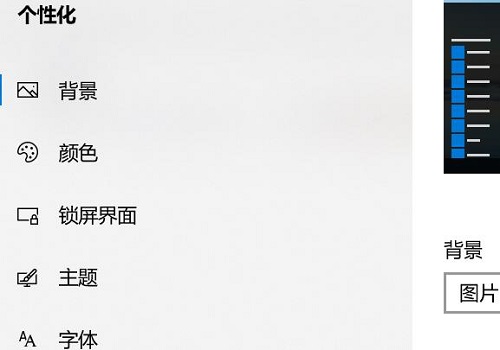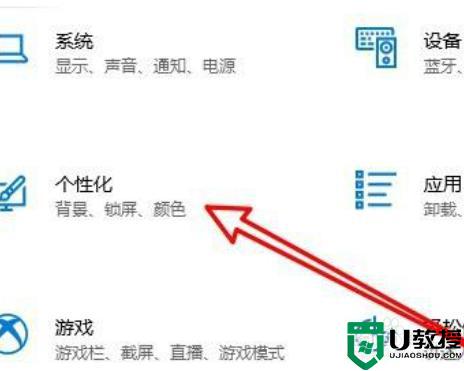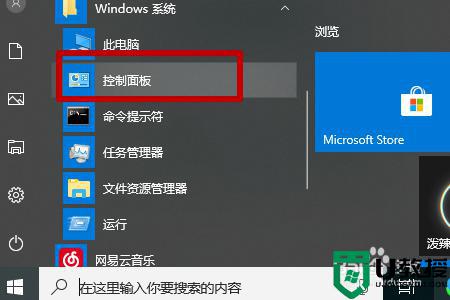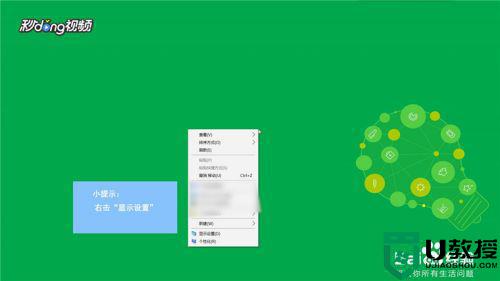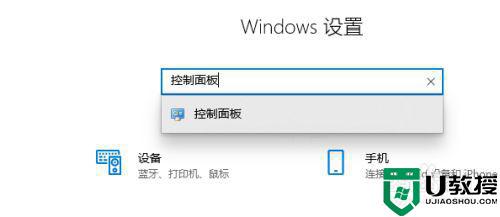win10系统桌面呈灰色或黑白色的问题解决:颜色滤镜设置相关
时间:2023-02-20作者:huige
Win10桌面变成黑白怎么办?Win10系统屏幕全灰的解决方案。
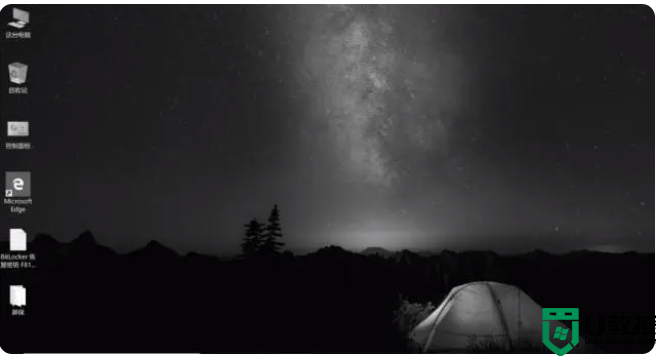
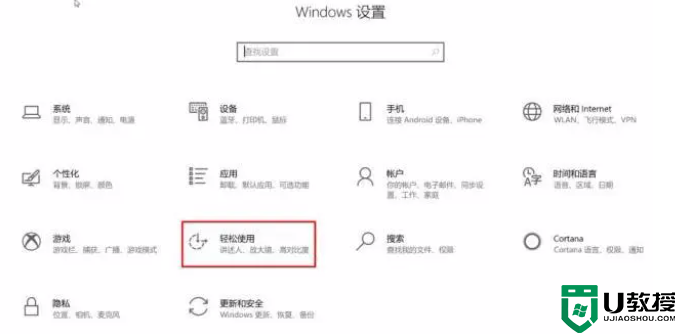
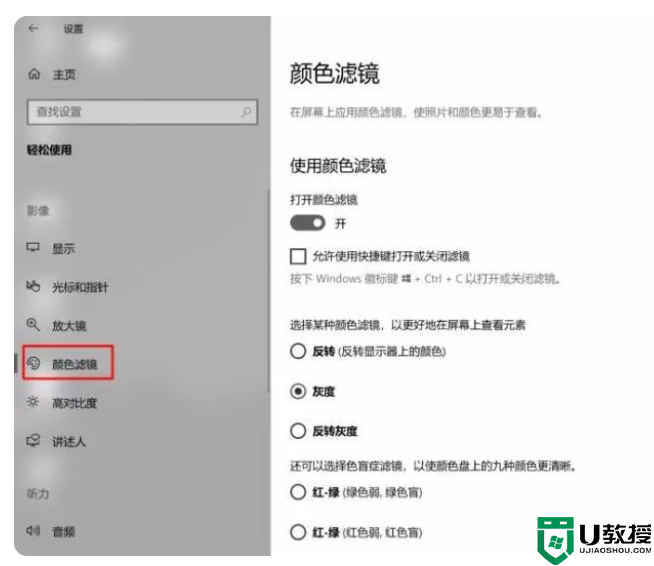
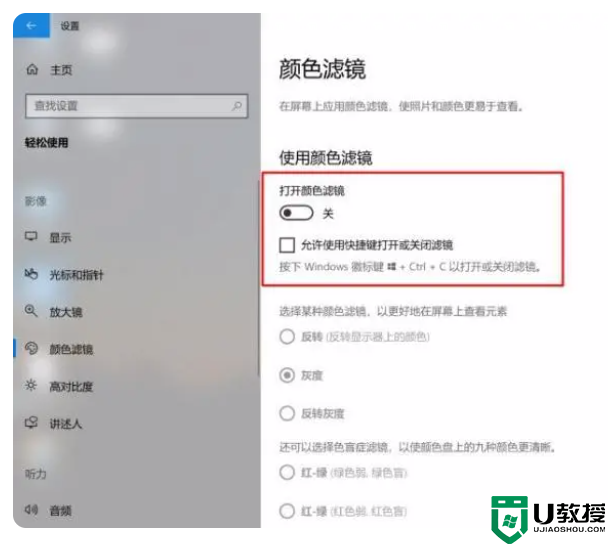
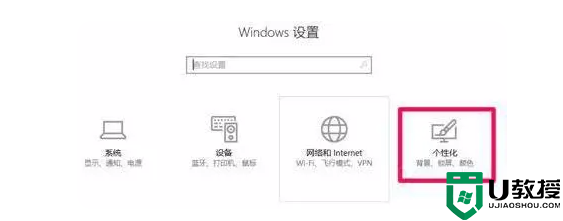
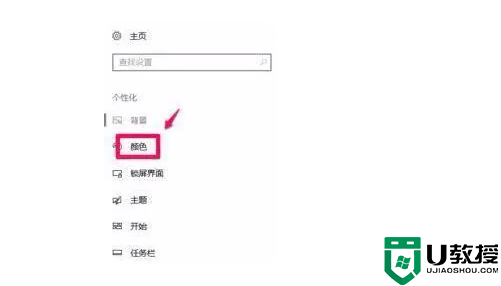
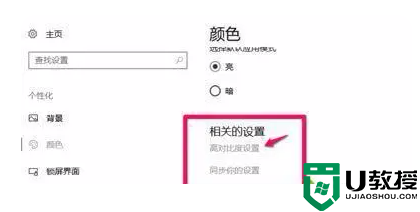
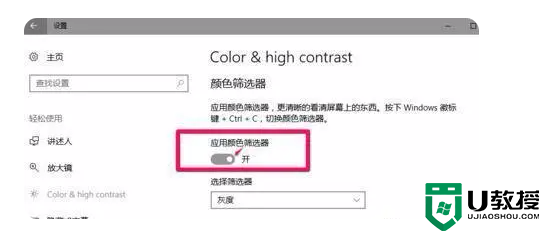
电脑日常使用中,你遇到的问题是开机后整个系统桌面(包括图标)都处于灰色状态。重启电脑后问题依旧,可以参考下面的小编来尝试解决。
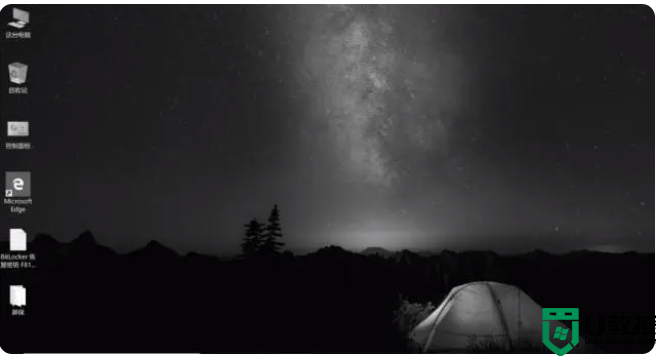
在这种情况下,你通常会错误地打开彩色滤光片。对于新版本的win10,可以同时按住Windows+Ctrl+C快捷键来关闭。如果按快捷键后还是无法退出,可以打开设置界面,选择易用。
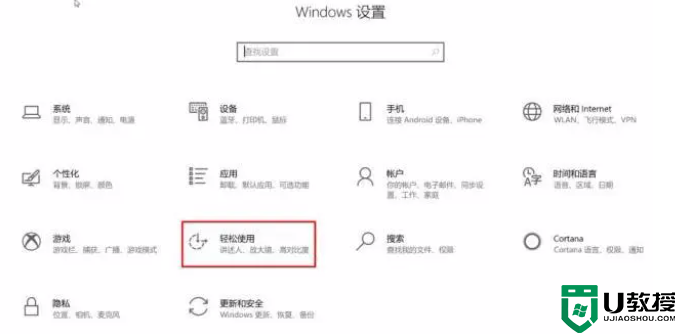
在出现的页面中,选择一种颜色过滤器。
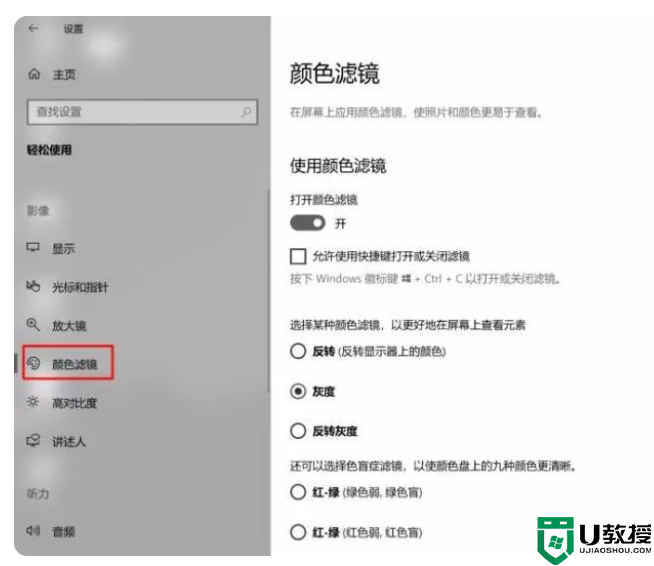
此时可以看到打开滤色器的状态是on,关闭可以恢复正常状态。
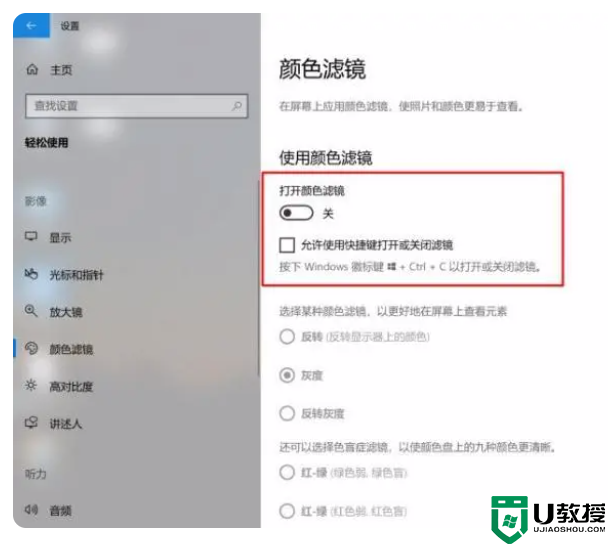
之前有早期版本的Win10尝试了以下方法:
1.按windows+i打开windows设置窗口,点击个性化,如图:
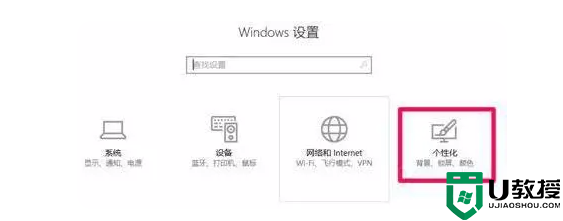
2.在个性化窗口中,点击窗口左侧的【颜色】,如下图:
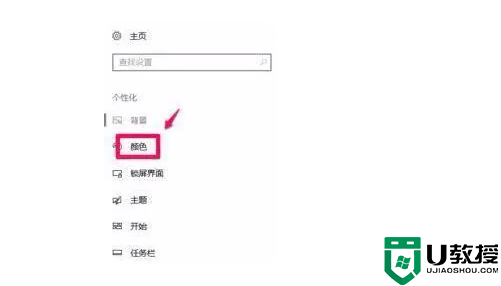
3.在颜色对应的右边窗口,下拉到相关设置,点击高对比度设置,如图所示:
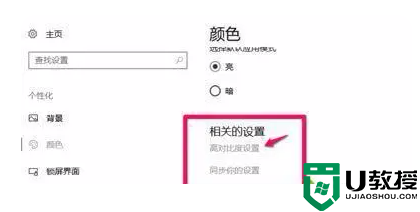
4.此时,颜色和高对比度窗口将会打开,我们可以看到“应用颜色过滤器”的开关处于[开]的位置。
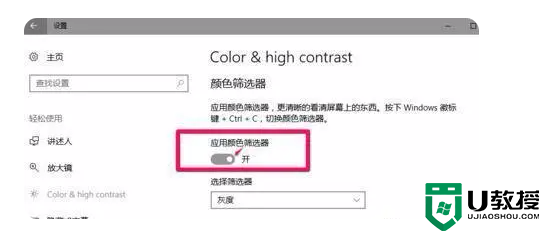
Windows S10系统屏幕变全灰的问题解决到此结束。用户只要按照以上步骤操作,就能发现电脑屏幕很快恢复正常,Win10桌面变黑白的问题就能这么简单解决!